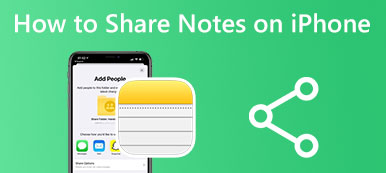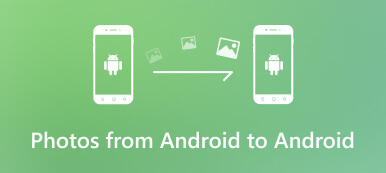WeTransfer bietet eine schnelle und einfache Möglichkeit, Dateien über E-Mail-Adressen zu übertragen. Wenn Sie die WeTransfer-Empfehlung zum Senden von Dateien erhalten, fragen Sie sich vielleicht, ob es kostenlos und sicher ist. Dieser Beitrag gibt einen vollen WeTransfer-Überprüfung um die wichtigsten Funktionen, Vor- und Nachteile, Preise, Login und andere damit verbundene Informationen zu erläutern. Darüber hinaus wird eine hervorragende Telefondatenübertragung eingeführt, um Ihnen zu helfen, Dateien besser zu verwalten und zu senden.
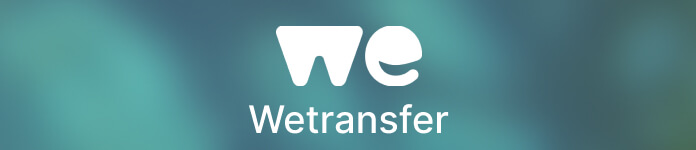
- Teil 1. WeTransfer-Überprüfung
- Teil 2. Beste WeTransfer-Alternative
- Teil 3. Häufig gestellte Fragen zu WeTransfer
Teil 1. WeTransfer-Rezension – Wissen, was WeTransfer ist
Auf Apeaksoft versprechen wir, verifizierte Inhalte für Sie anzubieten. Hier ist unser Bestreben, dies zu tun:
- Bei allen ausgewählten Produkten in unseren Bewertungen stehen für uns deren Beliebtheit und Ihre Bedürfnisse im Mittelpunkt.
- Unser Apeaksoft Content Team hat alle unten genannten Produkte getestet.
- Im Testprozess konzentriert sich unser Team auf die herausragenden Funktionen, Vor- und Nachteile, Gerätekompatibilität, Preis, Nutzung und andere auffällige Merkmale.
- Was die Ressourcen dieser Bewertungen betrifft, haben wir vertrauenswürdige Bewertungsplattformen und Websites genutzt.
- Wir sammeln Vorschläge von unseren Benutzern und analysieren ihr Feedback zur Apeaksoft-Software sowie zu den Programmen anderer Marken.

WeTransfer-Seite wird hauptsächlich verwendet, um große Dateien über das Internet zu übertragen. Wie oben erwähnt, ermöglicht es Ihnen, Dateien mit den E-Mail-Adressen des Empfängers und des Absenders zu senden. Sie können weiterlesen, um die wichtigsten Funktionen kennenzulernen.
Was ist WeTransfer
WeTransfer ist ein Cloud-basiertes File-Sharing-Tool, das alle Arten von Dateien senden und empfangen kann. Es bietet eine Webversion sowie iOS- und Android-Apps zum schnellen Übertragen von Dateien. Sie können WeTransfer verwenden, um Bilder, Videos, Audiospuren, Dokumente und andere ohne Einschränkungen zu senden. Mit einem kostenlosen Konto dürfen Sie Dateien mit einer Größe von bis zu 2 GB senden. Neben Filesharing bringt WeTransfer auch Funktionen für Collaboration, Datensicherheit, Branding und schnelles Feedback mit.
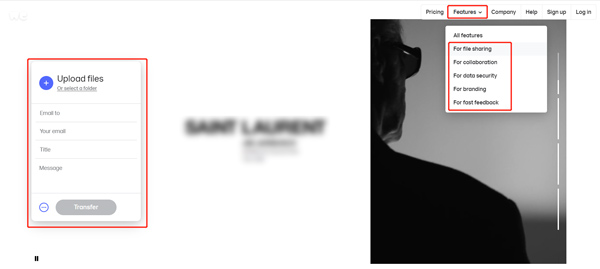
Vor- und Nachteile von WeTransfer
WeTransfer ist praktisch, um Dateien auf Ihren Computern und Mobiltelefonen zu teilen. Viele häufig verwendete Datentypen werden unterstützt. Sie benötigen lediglich die E-Mail-Adresse des Empfängers. Es bietet eine schnelle Geschwindigkeit, um die Datenübertragung abzuschließen. Sie können Dateien sicher über Links auf einem iPhone, iPad oder Android-Telefon teilen. Sie werden benachrichtigt, wenn Sie eine Überweisung erhalten. Darüber hinaus können Sie mit WeTransfer eine Vorschau der empfangenen Dateien anzeigen und diese herunterladen. Die Dateien, die Sie über WeTransfer senden oder empfangen, müssen den DSGVO-Gesetzen der Europäischen Union entsprechen. So kann WeTransfer Ihre Daten sichern.
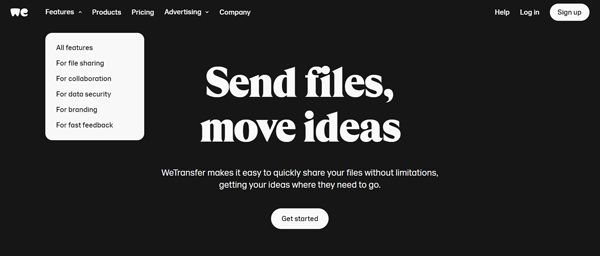
Jetzt ist WeTransfer nur noch mit eingeschränkten Filesharing-Funktionen ausgestattet. Darüber hinaus bietet es eine relativ alte Möglichkeit, Dateien zu übertragen. Sie müssen Daten per E-Mail senden und empfangen. Wir müssen zugeben, dass E-Mail keine gute Möglichkeit mehr ist, Dateien auszutauschen. Viele junge Benutzer müssen sich die E-Mail-Adressen anderer besorgen und das starten Datentransfer. Obwohl WeTransfer Ihnen beim Übertragen großer Dateien helfen kann, können Sie als kostenloser Benutzer nur Dateien mit weniger als 2 GB senden. Sie müssen einen Plan kaufen, um 200 GB oder mehr zu erhalten.
Verwendung von WeTransfer
So senden Sie Dateien mit WeTransfer:
Schritt 1Öffnen Sie einen Webbrowser und rufen Sie die offizielle WeTransfer-Website auf. Drücke den ich stimme zu Schaltfläche, um den Nutzungsbedingungen zuzustimmen.
Schritt 2Klicken Sie auf die + Klicken Sie auf die Schaltfläche, um Ihre Dateien oder Ordner hochzuladen. Geben Sie die E-Mail-Adresse ein, die Sie senden möchten, oder fügen Sie sie ein, geben Sie den Titel und die Nachricht ein, geben Sie Ihre E-Mail-Adresse ein und klicken Sie auf Art des .
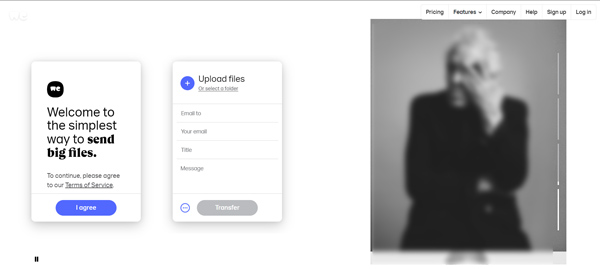
Sie können die WeTransfer-App kostenlos aus dem App Store und dem Google Play Store installieren und auf Ihrem Mobiltelefon verwenden. Sie müssen sich für ein Konto anmelden, um die WeTransfer-App nutzen zu können. Nachdem Sie sich bei Ihrem Konto angemeldet haben, können Sie unten links auf + tippen, eine Methode zum Hochladen von Dateien auswählen, die spezifischen Dateien hinzufügen, die Sie übertragen möchten, und dann tippen Art des um Daten per E-Mail oder Link zu versenden.
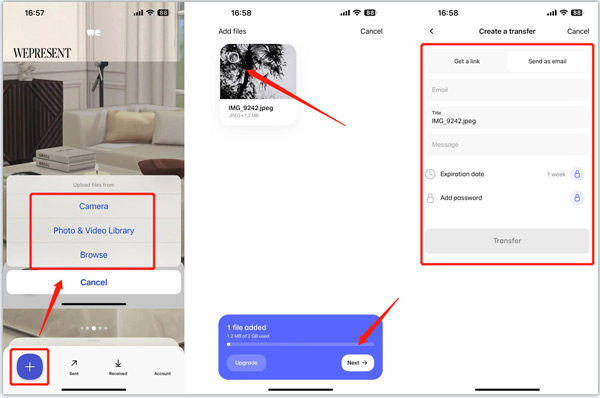
WeTransfer-Preise
WeTransfer bietet drei Pläne zum Senden von Dateien über seine Cloud-Dienste an: Frei, Pro und Premium. Wenn Sie die WeTransfer-Website aufrufen, können Sie auf klicken AnzeigenPreise Registerkarte, um die Details zu überprüfen. Als App-Benutzer können Sie tippen Einstellungen in der unteren rechten Ecke, um Ihr Konto zu aktualisieren.
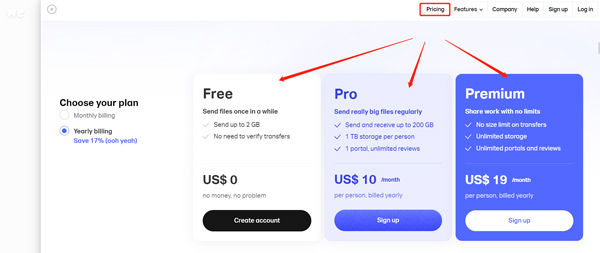
Teil 2. Beste WeTransfer-Alternative zum Verwalten und Übertragen von Dateien
Wenn Sie nach einer kostenlosen Testversion mit WeTransfer unzufrieden sind, können Sie auf den Profi zurückgreifen MobieTrans um Ihre Dateien zu übertragen und zu verwalten. Es wurde speziell entwickelt, um alle Arten von Daten zwischen Computern, iPhones, iPads und Android-Telefonen zu übertragen. Alle häufig verwendeten Dateien, einschließlich Fotos, Kontakte, Nachrichten, Videos und Musik, werden unterstützt. Es ermöglicht Ihnen sogar, Dateien direkt zwischen iOS- und Android-Geräten zu übertragen.

4,000,000+ Downloads
Übertragen Sie verschiedene Dateien zwischen iOS-, Android-, macOS- und Windows-Geräten.
Alle Arten von Daten sicher hinzufügen, exportieren, sichern und verwalten.
Überprüfen und verwalten Sie Videos, Fotos, Kontakte, Nachrichten usw. auf Mobiltelefonen.
Bieten Sie mehr Tools zum Verwalten von iTunes-Dateien, zum Erstellen von Klingeltönen, zum Wiederherstellen von Daten und mehr.
Schritt 1Auf der Doppel-klicken Herunterladen Schaltfläche, um diese WeTransfer-Alternative kostenlos zu installieren und zu starten. Schließen Sie Ihr iPhone, iPad oder Android-Telefon über ein USB-Kabel an. Sie sehen einige grundlegende Geräteinformationen, wenn die Verbindung hergestellt ist.

Dateien werden im linken Bereich als Kategorien gesammelt, z. B. Fotos, Musik, Videos, Kontakte, Nachrichten und andere.
Schritt 2Sie können die Zieldateien basierend auf dem Datentyp finden. Nachdem Sie alle Dateien ausgewählt haben, die Sie senden möchten, können Sie auf klicken Computer und dann wählen Sie Auf PC exportieren or In iTunes exportieren. Wenn Sie Daten von einem Gerät auf ein anderes übertragen möchten, sollten Sie beide verbinden. Sie können auch klicken + um Dateien von Ihrem Computer zu übertragen.

Sie können ganz einfach auf weitere nützliche Tools in Toolbox zugreifen, wie z Kontakt Backup, Contact Restore, Ringtone Maker, iPhone Eraser, Android Toolkit und andere. Sie sollten diese WeTransfer-Alternative kostenlos herunterladen und ausprobieren.
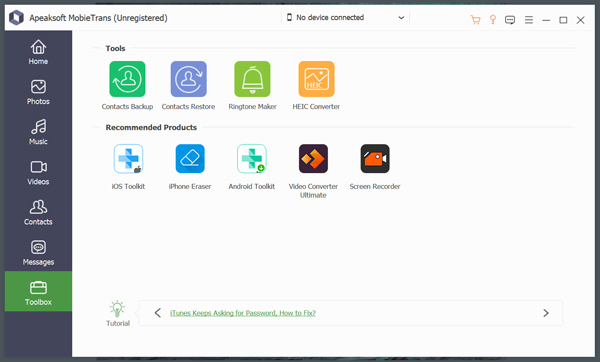
Teil 3. Häufig gestellte Fragen zu WeTransfer
Frage 1. Was tun, wenn WeTransfer nicht funktioniert?
Wenn WeTransfer keine Dateien senden kann, beim Hochladen in Safari hängen bleibt oder die Fehlermeldung „Es ist ein Fehler aufgetreten“ angezeigt wird, sollten Sie sicherstellen, dass Sie mit einem stabilen Netzwerk verbunden sind, und es erneut versuchen. Sie können Ihre Dateien auch senden, indem Sie stattdessen einen ZIP-Ordner erstellen. Wenn der Empfänger Ihre Überweisung nicht erhalten kann, sollten Sie die E-Mail-Adresse überprüfen, an die Sie sie senden.
Frage 2. Unterstützt WeTransfer Windows XP
Nein. WeTransfer ist nicht mit Windows XP kompatibel. Sie können WeTransfer nicht zum Senden von Dateien auf einem Windows XP-Computer verwenden.
Frage 3. Warum ist die Dateigröße bei WeTransfer kleiner als auf einem Computer?
Wenn Sie Dateien zum Senden auf WeTransfer hochladen, verwendet WeTransfer eine verlustfreie Komprimierungstechnologie, um die Dateigröße zu verringern. Daher sind die gesendeten und empfangenen WeTransfer-Dateien kleiner.
Fazit
Sie können eine detaillierte Überprüfung von erhalten WeTransfer-Seite aus diesem Beitrag. Neben der Erläuterung der Funktionen, Vor- und Nachteile, der Preise und der Verwendung empfehlen wir eine großartige WeTransfer-Alternative zum Übertragen von Dateien.